数据库系统实验报告1 (数据库的基本操作)
《实验项目1数据库管理系统的基本操作》

实验项目1 数据库管理系统的基本操作一、实验内容(1)服务器的启动。
(2)服务器的注册。
(3)服务器的配置。
(4)在“企业管理器”中创建“学生管理”数据库。
(5)在“企业管理器”中创建“学生管理”数据库中的表。
(6)创建表之间的关系并实现数据库的完整性约束。
(7)创建数据库关系图。
(8)备份及还原数据库。
(9)在“学生管理”数据库各表中插入数据。
二、实验步骤:(一)任务一:服务器的启动的四种方式。
具体的操作步骤如下:(1)选择“开始”—>“Microsoft Sql Server”—>“服务管理器”如图1-1所示:图1-1服务器启动示意图出现服务管理器对话框如图1-2所示,选择服务器名和SQL Server,选择“开始”启动服务器。
图1-2 服务管理器对话框(2)使用企业管理器;在开始菜单中选择“企业管理器”如图所1-3示:图1-3 企业管理器对话框(3)使用控制面板里的“管理工具”中的“服务”;打开控制面板中的“管理工具”选择“服务”如图1-4所示。
在出现的“服务”界面选择“mssqlserver ”服务项右键选择“启动”如图1-5所示:图1-4“管理工具”界面图1-5 “服务”界面(4)使用命令行:net start mssqlserver.;在“运行”窗口输入‘cmd’.选择确定如图1-6所示:图1-6 “运行”窗口(二)任务二:注册服务器。
具体的操作步骤如下:(1)创建服务器组;打开企业管理器选取“Microsoft SQL server”打开右键菜单,选择“新建SQL Server 组”,如图1-7所示。
在“名称”栏填入自定义的服务器组名称,如图1-8所示:图1-7 新建SQLServer组界面图1-8 服务组命名界面(2)注册服务器;选择服务器组,在右键菜单中选取“新建SQL Server注册”每个服务器必须属于一个服务器组,注册服务器在指定的服务器组进行,如图1-9所示;图1-9 注册服务器注册服务器向导界面如图1-10所示。
数据库系统实验报告
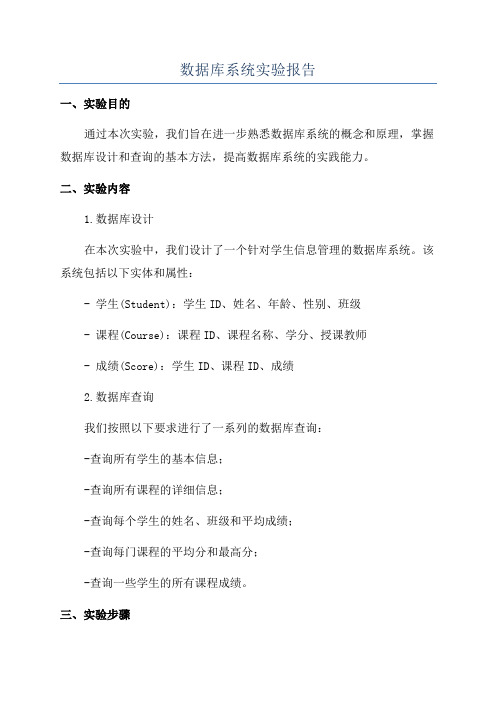
数据库系统实验报告一、实验目的通过本次实验,我们旨在进一步熟悉数据库系统的概念和原理,掌握数据库设计和查询的基本方法,提高数据库系统的实践能力。
二、实验内容1.数据库设计在本次实验中,我们设计了一个针对学生信息管理的数据库系统。
该系统包括以下实体和属性:- 学生(Student):学生ID、姓名、年龄、性别、班级- 课程(Course):课程ID、课程名称、学分、授课教师- 成绩(Score):学生ID、课程ID、成绩2.数据库查询我们按照以下要求进行了一系列的数据库查询:-查询所有学生的基本信息;-查询所有课程的详细信息;-查询每个学生的姓名、班级和平均成绩;-查询每门课程的平均分和最高分;-查询一些学生的所有课程成绩。
三、实验步骤1.数据库设计2.数据库查询我们使用SQL语言进行数据库查询,按照实验要求编写了相应的查询语句。
在MySQL Workbench中,我们启动了数据库服务,并打开一个查询窗口。
通过输入查询语句,我们获得了所需的查询结果。
同时,我们还使用了一些SQL函数和关键字,如COUNT、AVG、GROUP BY和JOIN,以实现更复杂的查询。
四、实验结果经过多次查询和测试,我们得到了如下的实验结果:-查询所有学生的基本信息:SELECT * FROM Student;-查询所有课程的详细信息:SELECT * FROM Course;-查询每个学生的姓名、班级和平均成绩:SELECT , Student.class, AVG(Score.score)FROM Student JOIN Score ON Student.studentID =Score.studentIDGROUP BY , Student.class;-查询每门课程的平均分和最高分:SELECT , AVG(Score.score), MAX(Score.score)FROM Course JOIN Score ON Course.courseID = Score.courseID GROUP BY ;-查询一些学生的所有课程成绩:SELECT , Score.scoreFROM Course JOIN Score ON Course.courseID = Score.courseID WHERE Score.studentID = "学生ID";五、实验总结通过本次实验,我们深入理解了数据库系统的设计和查询原理,并通过实际操作掌握了数据库系统的基本使用方法。
数据库基本操作实习报告
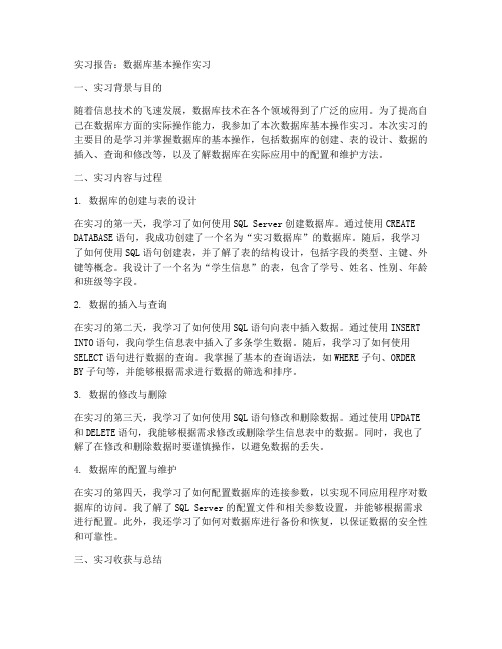
实习报告:数据库基本操作实习一、实习背景与目的随着信息技术的飞速发展,数据库技术在各个领域得到了广泛的应用。
为了提高自己在数据库方面的实际操作能力,我参加了本次数据库基本操作实习。
本次实习的主要目的是学习并掌握数据库的基本操作,包括数据库的创建、表的设计、数据的插入、查询和修改等,以及了解数据库在实际应用中的配置和维护方法。
二、实习内容与过程1. 数据库的创建与表的设计在实习的第一天,我学习了如何使用SQL Server创建数据库。
通过使用CREATE DATABASE语句,我成功创建了一个名为“实习数据库”的数据库。
随后,我学习了如何使用SQL语句创建表,并了解了表的结构设计,包括字段的类型、主键、外键等概念。
我设计了一个名为“学生信息”的表,包含了学号、姓名、性别、年龄和班级等字段。
2. 数据的插入与查询在实习的第二天,我学习了如何使用SQL语句向表中插入数据。
通过使用INSERT INTO语句,我向学生信息表中插入了多条学生数据。
随后,我学习了如何使用SELECT语句进行数据的查询。
我掌握了基本的查询语法,如WHERE子句、ORDER BY子句等,并能够根据需求进行数据的筛选和排序。
3. 数据的修改与删除在实习的第三天,我学习了如何使用SQL语句修改和删除数据。
通过使用UPDATE 和DELETE语句,我能够根据需求修改或删除学生信息表中的数据。
同时,我也了解了在修改和删除数据时要谨慎操作,以避免数据的丢失。
4. 数据库的配置与维护在实习的第四天,我学习了如何配置数据库的连接参数,以实现不同应用程序对数据库的访问。
我了解了SQL Server的配置文件和相关参数设置,并能够根据需求进行配置。
此外,我还学习了如何对数据库进行备份和恢复,以保证数据的安全性和可靠性。
三、实习收获与总结通过本次实习,我掌握了数据库的基本操作,包括创建数据库、设计表结构、插入数据、查询数据、修改数据和删除数据等。
同时,我也了解了数据库在实际应用中的配置和维护方法。
数据库实验报告范本

数据库实验报告范本一、实验目的本次数据库实验的主要目的是深入了解数据库的基本操作和管理,掌握数据的存储、查询、更新和删除等功能,提高对数据库的实际应用能力和问题解决能力。
二、实验环境1、操作系统:Windows 102、数据库管理系统:MySQL 803、开发工具:Navicat Premium 12三、实验内容及步骤(一)数据库的创建1、打开 Navicat Premium 12 工具,连接到本地 MySQL 服务器。
2、在连接成功后,右键点击“连接”,选择“新建数据库”。
3、在弹出的“新建数据库”对话框中,输入数据库名称(例如:student_management),选择字符集和排序规则,点击“确定”按钮创建数据库。
(二)表的创建1、展开新建的数据库,右键点击“表”,选择“新建表”。
2、在“表设计器”中,依次添加表的字段,包括字段名、数据类型、长度、是否允许为空等属性。
以学生表(students)为例,字段包括:student_id(INT 主键,自增)、student_name(VARCHAR(50))、student_age(INT)、student_gender(VARCHAR(10))。
课程表(courses)字段:course_id(INT 主键,自增)、course_name(VARCHAR(50))、course_credit(INT)。
成绩表(scores)字段:score_id(INT 主键,自增)、student_id (INT 外键,关联 students 表的 student_id)、course_id(INT 外键,关联 courses 表的 course_id)、score(FLOAT)。
3、设置完字段属性后,点击“保存”按钮,输入表名(如 students、courses、scores)创建表。
(三)数据的插入1、打开创建好的表,点击“插入”按钮。
2、在弹出的“插入行”对话框中,按照字段顺序输入相应的数据。
数据库上机实验报告

数据库上机实验报告数据库上机实验报告引言:数据库是现代信息技术中非常重要的一个组成部分,它可以帮助我们有效地存储、管理和检索大量的数据。
本次上机实验旨在通过实际操作,加深对数据库的理解,并掌握一些基本的数据库操作技巧。
实验环境:本次实验使用的是MySQL数据库管理系统,通过MySQL Workbench进行操作。
数据库中包含了一个学生信息表,其中包括学生的学号、姓名、性别、年龄等信息。
实验内容:1. 创建数据库首先,我们需要创建一个数据库来存储学生信息。
通过在MySQL Workbench中执行CREATE DATABASE语句,我们成功创建了一个名为"student"的数据库。
2. 创建数据表接下来,我们需要在数据库中创建一个数据表来存储学生信息。
通过执行CREATE TABLE语句,我们定义了一个名为"student_info"的数据表,并指定了各个字段的名称和数据类型。
例如,学号字段的数据类型为INT,姓名字段的数据类型为VARCHAR(20)等。
3. 插入数据在数据表创建完成后,我们需要向其中插入一些数据。
通过执行INSERT INTO语句,我们成功插入了几条学生信息记录。
例如,学号为1001的学生姓名为张三,性别为男,年龄为20岁。
4. 查询数据数据库的一个重要功能就是能够快速检索和查询数据。
通过执行SELECT语句,我们可以根据特定的条件来查询数据。
例如,我们可以查询所有性别为女的学生信息,或者查询年龄在18岁以上的学生信息。
5. 更新数据有时候,我们需要修改已有的数据。
通过执行UPDATE语句,我们可以更新数据表中的记录。
例如,我们可以将学号为1001的学生姓名由张三修改为李四。
6. 删除数据如果某条数据不再需要,我们可以通过执行DELETE语句将其从数据表中删除。
例如,我们可以删除学号为1001的学生信息记录。
实验总结:通过本次实验,我对数据库的基本概念和操作有了更深入的理解。
数据库管理系统实验报告

数据库管理系统实验报告数据库管理系统实验报告引言:数据库管理系统(Database Management System,简称DBMS)是一种用于管理和组织数据的软件系统。
它可以帮助用户存储、检索、更新和管理数据,提供高效的数据处理和数据访问功能。
在本次实验中,我们使用了一款名为MySQL的开源数据库管理系统,通过实际操作来深入了解数据库的基本原理和功能。
一、实验目的本次实验的目的是通过使用MySQL数据库管理系统,掌握数据库的创建、表的设计、数据的插入和查询等基本操作,进一步理解数据库的结构和运行机制。
二、实验环境本次实验使用的实验环境如下:1. 操作系统:Windows 102. 数据库管理系统:MySQL 8.03. 开发工具:MySQL Workbench三、实验过程1. 数据库的创建在MySQL Workbench中,我们首先创建了一个名为"mydb"的数据库。
通过SQL语句"CREATE DATABASE mydb;"实现数据库的创建。
在创建数据库时,我们可以指定数据库的名称、字符集、排序规则等参数。
2. 表的设计在数据库中,数据以表的形式进行组织和存储。
在本次实验中,我们创建了一个名为"students"的表,用于存储学生的信息。
表的设计包括了学生的学号、姓名、性别、年龄等字段。
通过SQL语句"CREATE TABLE students (id INT PRIMARY KEY, name VARCHAR(20), gender VARCHAR(10), age INT);"实现表的创建。
在创建表时,我们需要指定表的名称、字段的名称和类型、字段的约束等。
3. 数据的插入在表的设计完成后,我们可以向表中插入数据。
通过SQL语句"INSERT INTO students (id, name, gender, age) VALUES (1, '张三', '男', 20);"实现向表中插入一条学生记录。
(完整版)数据库实验报告
数据库实验报告姓名学号目录一.实验标题:2二.实验目的:2三.实验内容:2四.上机软件:3五.实验步骤:3(一)SQL Server 2016简介3(二)创建数据库 4(三)创建数据库表 7(四)添加数据17六.分析与讨论: 19一.实验标题:创建数据库和数据表二.实验目的:1.理解数据库、数据表、约束等相关概念;2.掌握创建数据库的T-SQL命令;3.掌握创建和修改数据表的T-SQL命令;4.掌握创建数据表中约束的T-SQL命令和方法;5.掌握向数据表中添加数据的T-SQL命令和方法三.实验内容:1.打开“我的电脑”或“资源管理器”,在磁盘空间以自己的姓名或学号建立文件夹;2.在SQL Server Management Studio中,使用create database命令建立“学生-选课”数据库,数据库文件存储在步骤1建立的文件夹下,数据库文件名称自由定义;3.在建立的“学生-选课”数据库中建立学生、课程和选课三张表,其结构及约束条件如表所示,要求为属性选择合适的数据长度;4.添加具体数据;四.上机软件:SQL Server 2016五.实验步骤:(一)SQL Server 2016简介1.SQL Server 2016的界面2.启动和退出SQL Server 20161)双击图标,即出现SQL Server2016的初始界2)选择“文件”菜单中的“退出”命令,或单击控制按钮中的“×”即可注意事项:1.在退出SQL Server 2016之前,应先将已经打开的数据库进行保存,2.如果没有执行保存命令,系统会自动出现保存提示框,根据需要选择相应的操作(二)创建数据库方法一:1.点击“新建查询”,出现如下对话框2.在空白区域输入创建数据库“学生选课”的代码命令,点击“执行”3.消息框中出现“命令已成功完成”即表示数据库创建成功,在“对象资源管理器”中,右击“数据库”,打开快捷菜单,选择“刷新”命令,在“数据库”向下会出现新创建的数据库“学生选课”方法二:1.右击数据库,在弹出的快捷菜单中选择“新建”2.在弹出的对话框中输入“学生选课”3. 在“对象资源管理器”中,右击“数据库”,打开快捷菜单,选择“刷新”命令,在“数据库”向下会出现新创建的数据库“学生选课”注意事项:数据库名称在服务器中必须唯一,并且符合标识符的规则(三)创建数据库表1.左键点击“学生选课”数据库,再点击“新建查询”,在出现的空白对话框中输入如图代码后点击“执行”,消息框中出现“命令已成功执行”即成功建立好学生、课程、选课三张表2.建立成功后的表格如图所示注意事项:1.T-SQL中创建数据库表的指令格式为:Create table 表名(字段名1 数据类型{identify | not null | null},字段名2 数据类型{identify | not null | null},……)null表示该字段的值可以为控制,空值意味着没有任何存储数据,这是默认参数,当所定义的字段允许空值时,参数null可以忽略not null表示该字段的值不能为空值identify称为计数器,表示该字段的值是一组递增的证书数据。
数据库实验一实验报告总结
数据库实验一实验报告总结【实验目的】该实验的主要目的是让学生通过实际的操作和实践,了解并掌握数据库的基本操作,熟悉数据库的设计原理和方法,学会使用SQL语言进行数据查询和管理,并能够根据实际需求对数据库进行优化和改进。
本次实验主要分为三个部分:1. 熟悉SQL语言通过实验的学习,大家学习了SQL语言的基础操作,如SELECT、FROM、WHERE、GROUP BY、ORDER BY等关键字,了解了SQL语言的执行顺序和语法结构,掌握了数据的添加、删除、修改和查询操作。
2. 数据库设计与应用在本次实验中,我们使用MySQL数据库,并通过实际操作学习了数据库的设计与应用,掌握了数据库的设计过程,包括数据结构的设计、表的分类和关系的建立等。
通过数据的导入和导出,我们能够实现数据的备份和恢复,确保数据的安全和完整性。
3. 数据库优化与管理在实验的最后一部分,我们学习了数据库的优化与管理,了解了索引的作用和创建方法,以及优化查询语句的技巧,提升了数据库的性能和效率。
1. 掌握了SQL语言的基本语法和常见操作,能够熟练使用SQL语言进行数据查询、添加、修改和删除等操作。
2. 学习了数据库的设计原理和方法,了解了数据结构的设计和表的关系建立,能够根据实际需求设计出适合的数据库。
4. 加深了对数据库的理解,提高了数据管理和处理的能力,为以后的学习和工作打下了坚实的基础。
1. 建议增加实验的复杂度,让学生面对更加综合的应用场景,更好地锻炼他们的独立思考和实际操作能力。
2. 建议增加操作的实践环节,引导学生自己动手操作,更好地理解和掌握知识点。
3. 建议加强实验的理论讲解,让学生更好地理解和掌握理论知识,为以后的工作和研究打下坚实的基础。
【总结】本次实验内容丰富,实践性强,让我深刻地体会到了数据库的重要性和实用性。
通过实际操作,我掌握了SQL语言的基本语法和常用操作,并了解了数据库的设计原理和方法,能够根据实际需求设计和维护数据库。
数据库系统概论实验报告
数据库系统概论实验报告
摘要
本报告重点介绍了有关数据库系统概论实验的内容,包括实验目的、实验内容及实验结果。
该实验主要通过SQL语句操作和分析来实现数据库的运用,并对其进行详细的介绍和分析。
本报告使用MySQL 数据库管理系统,在此系统中创建一张表,并使用SELECT、INSERT、UPDATE、DELETE等SQL语句对数据库进行操作和分析,最后输出查询结果。
关键词:数据库;SQL语句;MySQL
1、实验目的
本实验旨在帮助学生熟悉SQL语句,并利用SQL语句操作MySQL 数据库,以加深对数据库的理解。
2、实验内容
本实验主要包括MySQL的基本操作和SQL语句操作。
(1)首先,我们使用MySQL Workbench进行MySQL的基本操作,包括创建、编辑表格、查看表格等,这些操作技术都是关于MySQL的基本操作,基本上只要按照操作指南来操作即可,不需要使用SQL语句。
(2)然后,我们使用MySQL Workbench的SQL命令行来演示和实践SQL语句的操作,具体操作包括:使用SELECT、INSERT、UPDATE、DELETE等SQL语句,对表格中的数据进行查询、插入、更新和删除操作。
3、实验结果
通过本次实验,我们有力地实践了MySQL的使用,熟悉了MySQL 的基本操作,以及熟悉了SQL基本语句,熟练掌握了SELECT、INSERT、UPDATE、DELETE等数据操作语句,对其进行查询、插入、更新和删除操作,并输出操作结果,最终得到了我们想要的结果。
数据库实验-实验一报告
实验报告一、目的(本次实验所涉及并要求掌握的知识点)掌握数据库的创建、修改、删除及分离和附加二、实验内容与设计思想(设计思路、主要数据结构、主要代码结构、主要代码段分析)(A)创建数据库1.创建数据库DB103A,不指定任何文件,然后用SP_HELPDB查看结果;2.创建数据库DB103B,仅指定一个数据文件,参数自定,然后查看结果;3.创建数据库DB103C,指定一个数据文件(大小5MB,最大10,增长10%),一个日志文件(大小3,最大10MB,增长2),然后查看结果;4.创建数据库DB103D,指定2个数据文件,2个日志文件,参数自定,然后查看结果;5.创建数据库DB103E,主文组中1个文件,增加一个文件组,并在其中增加2个文件;日志文件2个,参数自定,然后查看结果;6.分离数据库DB103A,把数据库所有文件拷贝到D:\mydb文件夹,然后附加该数据库(B)修改数据库1.数据库DB103A,再增加一个数据文件和日志文件;2.数据库DB103B,增加一个文件组FGxxx,并在其中增加1个文件dbb_dat(大小10Mb);3.把(2)dbb_dat文件改为5MB(?);改为15MB(?);会有什么问题?4. 数据库DB103A,删除数据文件(mdf)?删除数据文件(ndf)?5.数据库DB103A,删除第一个日志文件?删除第二个日志文件?(C)修改数据库1.删除数据库DB103C三、实验使用环境(本次实验所使用的平台和相关软件)平台:Win10软件:Sql server 2016四、实验步骤和调试过程(实验步骤、测试数据设计、测试结果分析)(A)创建数据库用命令CREATE DATABASE 完成下列操作:注:XXX为学号最后三位1.创建数据库dbXXXA,不指定任何文件,然后用SP_HELPDB查看结果;USE masterGOCREATE DATABASE DB103AON(NAME= DB103A_dat,FILENAME='F:\DB_DATA\DB103A_dat.mdf',SIZE = 10,MAXSIZE = 50,FILEGROWTH = 5 )LOG ON(NAME='DB103A_log',FILENAME='F:\DB_DATA\DB103A_log.ldf',SIZE = 5MB,MAXSIZE = 25MB,FILEGROWTH = 5MB )GOEXEC SP_HELPDB DB103A2.创建数据库dbXXXB,仅指定一个数据文件,参数自定,然后查看结果;USE masterGOCREATE DATABASE DB103BON(NAME= DB103B_dat,FILENAME='F:\DB_DATA\DB103B_dat.mdf',SIZE = 10,MAXSIZE = 50,FILEGROWTH = 5 )GOEXEC SP_HELPDB DB103B3.创建数据库dbXXXC,指定一个数据文件(大小5MB,最大10,增长10%),一个日志文件(大小3,最大10MB,增长2),然后查看结果;USE masterGOCREATE DATABASE DB103CON(NAME= DB103C_dat,FILENAME='F:\DB_DATA\DB103C_dat.mdf',SIZE = 5,MAXSIZE = 10,FILEGROWTH = 10%)LOG ON(NAME='DB103C_log',FILENAME='F:\DB_DATA\DB103C_log.ldf',SIZE = 3MB,MAXSIZE = 10MB,FILEGROWTH = 2%)GOEXEC SP_HELPDB DB103C4.创建数据库dbXXXD,指定2个数据文件,2个日志文件,参数自定,然后查看结果;USE masterGOCREATE DATABASE DB103DONPRIMARY(NAME= DB103D_dat1,FILENAME='F:\DB_DATA\DB103D_dat1.mdf',SIZE = 10MB,MAXSIZE = 200,FILEGROWTH = 20),(NAME= DB103D_dat2,FILENAME='F:\DB_DATA\DB103D_dat2.ndf',SIZE = 10MB,MAXSIZE = 200,FILEGROWTH = 20)LOG ON(NAME= DB103D_log1,FILENAME='F:\DB_DATA\DB103D_log1.ldf',SIZE = 10MB,MAXSIZE = 200,FILEGROWTH = 20),(NAME= DB103D_log2,FILENAME='F:\DB_DATA\DB103D_log2.ldf',SIZE = 10MB,MAXSIZE = 200,FILEGROWTH = 20)GOEXEC SP_HELPDB DB103D5.创建数据库dbXXXE,主文组中1个文件,增加一个文件组,并在其中增加2个文件;日志文件2个,参数自定,然后查看结果;CREATE DATABASE DB103EON PRIMARY(NAME= DB103E_dat,FILENAME='F:\DB_DATA\DB103E_dat.mdf',SIZE = 10,MAXSIZE = 50,FILEGROWTH = 15%),FILEGROUP DB103E_Group1(NAME= DB103E_Group1_dat1,FILENAME='F:\DB_DATA\DB103E_Group1_dat1.ndf',SIZE = 10,MAXSIZE = 50,FILEGROWTH = 5 ),(NAME= DB103E_Group1_dat2,FILENAME='F:\DB_DATA\DB103E_Group1_dat2.ndf',SIZE = 10,MAXSIZE = 50,FILEGROWTH = 5 )LOG ON(NAME='DB103E_log1',FILENAME='F:\DB_DATA\DB103E_log1.ldf',SIZE = 5MB,MAXSIZE = 25MB,FILEGROWTH = 5MB ),(NAME='DB103E_log2',FILENAME='F:\DB_DATA\DB103E_log2.ldf',SIZE = 5MB,MAXSIZE = 25MB,FILEGROWTH = 5MB )GOEXEC SP_HELPDB DB103E6.分离数据库dbXXXA,把数据库所有文件拷贝到D:\mydb文件夹,然后附加该数据库(B)修改数据库用命令ALTER DATABASE 完成下列操作:1.数据库dbXXXA,再增加一个数据文件和日志文件;USE masterALTER DATABASE DB103AADD FILE(NAME= DB103A_dat1,FILENAME='F:\DB_DATA\DB103A_dat1.ndf',SIZE = 5MB,MAXSIZE = 100MB,FILEGROWTH = 5MB)ALTER DATABASE DB103AADD LOG FILE(NAME='DB103A_log1',FILENAME='F:\DB_DATA\DB103A_log1.ldf',SIZE = 5MB,MAXSIZE = 25MB,FILEGROWTH = 5MB )GOEXEC SP_HELPDB DB103A2.数据库dbXXXB,增加一个文件组FGxxx,并在其中增加1个文件dbb_dat(大小10Mb);USE masterGOALTER DATABASE DB103BADD FILEGROUP FG103GOALTER DATABASE DB103BADD FILE(NAME= dbb_dat,FILENAME='F:\DB_DATA\dbb_dat.ndf',SIZE = 10MB,MAXSIZE = 100MB,FILEGROWTH = 5MB)TO FILEGROUP FG103GOEXEC SP_HELPDB DB103B3.把(2)dbb_dat文件改为5MB(?);改为15MB(?);会有什么问题?USE masterGOALTER DATABASE DB103BMODIFY FILE(NAME= dbb_dat,SIZE = 15MB)GOEXEC SP_HELPDB DB103B当修改成5M的时候修改失败,因为文件大小小于当前大小修改成15M以后修改成功4.数据库dbXXXA,删除数据文件(mdf)?删除数据文件(ndf)?USE masterGOALTER DATABASE DB103AREMOVE FILE DB103A_datGOALTER DATABASE DB103AREMOVE FILE DB103A_dat1GOEXEC SP_HELPDB DB103A删除mdf文件失败,因为不能删除主数据文件5.数据库dbXXXA,删除第一个日志文件?删除第二个日志文件?USE masterGOALTER DATABASE DB103AREMOVE FILE DB103A_logGOALTER DATABASE DB103AREMOVE FILE DB103A_log1GOEXEC SP_HELPDB DB103A删除主日志文件失败,不能删除主日志文件(C)修改数据库用命令DROP DATABASE 完成下列操作:1.删除数据库dbXXXCDROP DATABASE DB103C五、实验小结(实验中遇到的问题及解决过程、实验中产生的错误及原因分析、实验体会和收获)在实验开始的时候对软件不太熟悉,看了老师的视频以后基本的创建、增删、改也学会了。
- 1、下载文档前请自行甄别文档内容的完整性,平台不提供额外的编辑、内容补充、找答案等附加服务。
- 2、"仅部分预览"的文档,不可在线预览部分如存在完整性等问题,可反馈申请退款(可完整预览的文档不适用该条件!)。
- 3、如文档侵犯您的权益,请联系客服反馈,我们会尽快为您处理(人工客服工作时间:9:00-18:30)。
数据库系统 课程实验报告
实验名称
实验一 数据库的基本操作
班级
学号 姓名
指导教师
一、一、实验目的
认识了解SQL Server的工具程序。
二、实验内容
认识SQL Server的工具程序:
启动机器后进入Windows 2000操作系统,在Windows的[开始]->[程序]->[Microsoft SQL Server]的
子菜单中列出了SQL Server 2000的主要程序,如图1-1所示。
图1-1
根据所安装的版本和操作系统的不同,在程序菜单中列出的工具可能有所不同,其中安装在服务器段
的工具包包括服务管理器、服务器网络实用工具和SQL Server升级向导,安装在客户端的工具包括查
询分析器、导入和导出数据、客户端网络实用工具、企业管理器、事件查看器和在IIS中配置SQL XML
支持。
1. 查询分析器
查询分析器和企业管理器是SQL Server的两大主要工具。查询分析器主要用于创建和执行SQL命令,
以完成数据库的查询和管理工作。以后的实验将对其作详细介绍。
2. 导入和导出数据
导入和导出数据主要用于提供数据的导入和导出功能,导入数据是指从SQL Server外部的数据源(如
ASCII文本文件或者Microsoft Access数据库)中检索数据,并将获得的数据插入到SQL Server表中。
导出数据是指将SQL Server表中的数据析取为用户指定格式的数据(如ASCII文本文件或者Microsoft
Access数据库)。导入和导出数据工具提供了SQL Server与其它数据源之间的转换途 径,
这些数据源包括文本文件、ODBC数据源(如Oracle数据库)、OLE DB数据源(如其他SQL Server数
据表)和Excel电子表格等。
下面使用DTS导入/导出向导将“Northwind”数据库中的所有数据对象复制到一个新建数据库“new”
中,其具体操作如下:
⑴.启动DTS导入和导出向导
从windows的“开始”菜单选择[程序]->[Microsoft SQL Server]->[导入和导出数据]菜单命令,启
动DTS导入/导出向导。DTS导入/导出向导启动后,首先显示向导介绍对话框。
⑵.单击下一步,打开向导的选择数据源对话框,,该对话框用图1-2。
图1-2
⑶.单击下一步,打开向导的选择目的对话框,该对话框用于指定将数据复制到何处。这里
我们在“数据库”下拉列表中选择“<新建>”选项,打开创建数据库对话框。
⑷.在创建数据库对话框的名称中键入“new”作为数据库名称,并可修改数据文件大小和日志文件大
小,单击确定关闭对话框。
⑸.单击下一步,打开向导的指定复制或查询对话框,该对话框用于选择如何从数据源复制数据,若只
从数据库复制表或视图,则选中“从源数据库复制表和视图”选项,在其后的步骤中需要指定要复制
的数据表。若要复制的数据来自多个数据表,则可选中“用一条查询指定要传输的数据”选项,在其
后的步骤中则可指定用于复制数据的SQL语句。若要在数据库之间复制对象和数据,则可选中“在SQL
Server数据库之间复制对象和数据”选项。这里我们选中第三项。
⑹.单击下一步,打开向导的选择要复制的对象对话框,设置如图1-3。
图1-3
⑺.单击下一步,打开向导的保存、调度和复制包对话框。使用默认设置。
⑻.单击对话框的下一步,打开向导的完成信息对话框,在对话框中显示了当前任务的摘要信息,单击
3
完成,按照所作的设置进行数据导入或导出。数据复制完成后,显示的对话框如图1-4所示,其中显
示了执行的操作及其完成状态。
图1-4
⑼.单击完成,结束数据复制工作。
3. 服务器管理器
服务器管理器主要用于启动、暂停、停止和检查本地服务的状态,稍后的内容将详细介绍如何管理服
务器。
服务器的管理操作通过服务管理器来完成,服务管理器是SQL Server服务器端的管理工具。
⑴.SQL Server提供的服务
SQL Server提供如下服务。
SQL Server服务:该服务提供管理服务器中的所有数据库、执行T-SQL程序、执行存储过程、处
理分布式查询等服务。必须启动该服务,用户才能通过客户端访问SQL Server服务器中的数据。
SQL Server Agent服务:该服务用于执行作业、监视SQL Server以及激发警报。SQL Server Agent
允许自动执行某些管理任务的服务,所以必须启动SQL Server Agent服务,才能使本地或多服务
器的管理任务自动运行。
Microsoft Search服务:提供SQL Server全文检索功能
Distributed Transaction Coordinator服务:提供Microsoft分布式事务处理功能。
MYSQL Server OLAP Service服务:支持Analysis Services的各项功能,该服务在安装了支持
Analysis Services之后才有。
⑵.启动SQL Server服务管理器
SQL Server安装完成后,服务管理器会在开机时自动运行,并可在Windows任务栏中看到服务管理器
的指示器图标。
如果Windows的任务栏中没有图标,可选择[开始]->[程序]->[Microsoft SQL Server]->[服务管
理器]菜单命令启动服务管理器。用鼠标右键单击图标,在弹出的快捷菜单中选择“打开SQL Server
服务管理器”命令,或双击图标,既可打开SQL Server服务管理器窗口,对服务器执行启动、暂停、
停止操作或检查本地服务的状态。
⑶.检查和管理服务
在SQL Server服务器窗口中列出了可管理的服务器和服务列表,并显示了当前服务的状态,如图图1-5
所示。
图1-5
在SQL Server服务管理器窗口中,、和图标分别表示当前服务处于运行、暂停和停止状态,
、和按钮分别用于开始/继续、暂停或停止当前服务,在停止服务前,应先暂停服务。这样,
新用户将无法登录,而已经登录的用户可继续执行操作,接着可通知用户服务将要停止,请尽快完成
操作,然后才可停止服务。停止服务或关闭SQL Server服务管理器窗口,服务管理器仍在运行,可在
任务栏中看到服务管理器的指示器图标。可用鼠标右击服务器管理器的指示图标选择“退出”结束
SQL Server服务器管理器。
4. 服务器网络实用工具
服务器网络实用工具用于管理服务器使用的协议、加密、代理以及网络库。选择[开始]->[程
序]->[Microsoft SQL Server]->[服务器网络实用工具]菜单命令,打开如图1-6所示。
图1-6
5. 客户端网络实用工具
客户端网络实用工具用于管理客户端访问SQL Server服务器使用的协议、服务器别名配置、DB-Library
选项设置、查看网络库。选择[开始]->[程序]->[Microsoft SQL Server]->[客户端网络实用工具]菜
单命令,打开“SQL Server客户端网络实用工具”对话框,如图1-7。
5
图1-7
6. 联机丛书
选择[开始]->[程序]->[Microsoft SQL Server]->[联机丛书]菜单命令,可打开SQL Server的联机丛
书,它包括了SQL Server所有相关的功能、操作、各种管理以及T-SQL参考等各种帮助信息。
7. 企业管理器
企业管理器是SQL Server中最主要的工具,使用它基本上可以完成SQL Server的所有管理操作,如
数据库的创建和管理、数据表的创建和管理、数据库安全管理等。以后的实验将对其作详细介绍。
8. 事件探察器
选择[开始]->[程序]->[Microsoft SQL Server]->[事件探察器]菜单命令,可打开SQL Server的事件
探察器,如图1-8。
图1-8
事件探察器可监视服务器和数据库活动(如死锁数、严重错误、跟踪存储过程和T-SQL语句或登录活
动等)。用户可将SQL事件探察器数据捕获到SQL Server表或文件供以后分析,还可以逐步重播在SQL
Server上捕获的事件以确切了解所发生的事。SQL事件探察器跟踪引擎处理事件,如批处理或事物的
开始。
9. 在IIS中配置SQL XML支持
SQL Server 2000新增了对XML(Extensible Markup Language,可扩展标记语言)的支持,允许直接
通过HTTP执行XML查询访问SQL Server数据库,要使用SQL Server 2000的SQL XML功能,必须先在
IIS中为SQL XML建立一个虚拟目录。
三、实验结果及分析
1.查询分析器
2.导入导出数据
7
9
3.服务器管理
4.服务器网络实用工具
5.客户端网络实用工具
6.联机丛书
11
7.企业管理器
8.事件探查器
9. 在IIS中配置SQL XML支持——虚拟目录
签名:
备注:
1、表头及以下的栏目和内容,不得更改;其它栏目的位置可以适当调整,可以根据需要适当增加或减少
页。
2、本课程包含多次实验,请每次实验项目填写一份。
